更换sublime text主题后显示异常,通常由兼容性、配置或缓存问题导致。1. 检查主题是否兼容当前sublime text版本;2. 清理缓存文件夹;3. 确保package control正常工作并尝试重新安装;4. 手动下载主题并安装至packages目录;5. 检查主题文档并完成必要配置;6. 禁用其他插件排查冲突;7. 回退默认主题测试问题是否消失;8. 若仍无法解决可尝试重装sublime text。若字体显示不正确,可在preferences.sublime-settings中自定义字体设置并确保系统已安装所需字体。要修改颜色方案,复制原方案文件至user目录并编辑xml文件中的颜色值,也可使用colorhelper辅助配色。若侧边栏显示不全,检查主题是否支持侧边栏样式,手动配置相关参数,安装sidebarenhancements插件或检查文件权限。
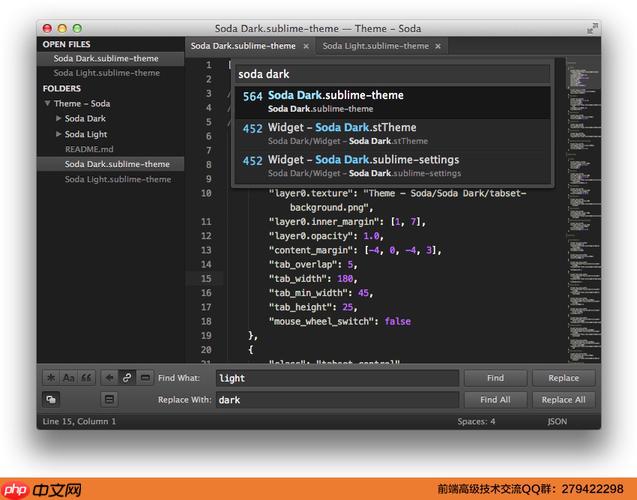
更换Sublime Text主题后显示异常,通常是因为主题与Sublime Text版本不兼容,或者主题配置不完整,甚至可能是缓存问题。解决这类问题,需要一步步排查,从最简单的开始。
解决方案
检查主题兼容性: 确认你所安装的主题支持你当前使用的Sublime Text版本。一些老主题可能无法完美适配Sublime Text 3或4。通常主题的GitHub仓库或Package Control的描述里会提到兼容性信息。
清理缓存: 有时候,Sublime Text的缓存会导致主题显示不正常。你可以尝试删除Cache文件夹来清理缓存。这个文件夹的位置通常在:
%APPDATA%\Sublime Text 3\Cache
~/Library/Application Support/Sublime Text 3/Cache
~/.config/sublime-text-3/Cache
删除Cache文件夹后,重启Sublime Text。
检查Package Control是否正常工作: 如果你是通过Package Control安装的主题,确保Package Control本身没有问题。可以尝试更新Package Control。打开Sublime Text控制台(Ctrl+或Cmd+),输入以下命令并回车:
import os, shutil; package_path = os.path.join(sublime.packages_path(), 'Package Control'); if os.path.exists(package_path): shutil.rmtree(package_path); os.makedirs(package_path)
然后重启Sublime Text,Package Control会自动重新安装。
手动安装主题: 如果通过Package Control安装的主题有问题,可以尝试手动安装。从主题的GitHub仓库下载主题文件,然后将文件解压到Packages目录下。Packages目录的位置可以通过Sublime Text菜单 Preferences -> Browse Packages... 找到。
检查主题配置: 某些主题需要额外的配置才能正常显示。仔细阅读主题的文档,看看是否有需要手动添加的配置项。例如,有些主题可能需要在Preferences.sublime-settings文件中添加一些配置项,才能启用某些特性。
禁用其他插件: 有时候,其他插件可能会与主题冲突,导致显示异常。尝试禁用所有其他插件,然后逐个启用,看看哪个插件导致了问题。
回退到默认主题: 如果以上方法都无效,可以尝试回退到Sublime Text的默认主题,看看问题是否消失。如果问题消失了,说明是主题本身的问题。
重装Sublime Text: 这是最后的手段。如果以上方法都无法解决问题,可以尝试卸载Sublime Text,然后重新安装。
字体显示不正确通常是主题配置问题。许多主题会指定特定的字体和字号。你可以通过修改Sublime Text的Preferences.sublime-settings文件来覆盖主题的字体设置。
打开Preferences.sublime-settings文件:Preferences -> Settings - User。
添加或修改以下配置项:
"font_face": "Consolas", // 你想要的字体 "font_size": 12 // 你想要的字号
将Consolas和12替换为你想要的字体和字号。保存文件后,Sublime Text会自动应用新的字体设置。
另外,某些主题可能使用了非标准的字体,如果你的系统中没有安装这些字体,也会导致显示不正确。确保你安装了主题所使用的字体。
Sublime Text的颜色方案决定了代码的颜色显示。你可以通过修改颜色方案文件来自定义颜色。
找到你当前使用的颜色方案文件。颜色方案文件的位置通常在Packages/Color Scheme - Default/目录下。可以通过Preferences -> Browse Packages...找到Packages目录。
复制一份颜色方案文件到Packages/User/目录下。不要直接修改原始的颜色方案文件,以免Sublime Text升级时覆盖你的修改。
修改复制后的颜色方案文件。颜色方案文件是一个XML文件,你需要修改其中的<dict></dict>标签来改变颜色。例如,要修改注释的颜色,可以找到<key>comment</key>标签,然后修改<string></string>标签的值。颜色值使用十六进制表示,例如#FF0000表示红色。
<dict>
<key>name</key>
<string>Comment</string>
<key>scope</key>
<string>comment</string>
<key>settings</key>
<dict>
<key>foreground</key>
<string>#00FF00</string> // 修改注释颜色为绿色
</dict>
</dict>修改完成后,保存文件,Sublime Text会自动应用新的颜色方案。
也可以使用插件如ColorHelper来辅助选择颜色,它能直接在Sublime Text中显示颜色预览。
侧边栏文件目录显示不全,通常是因为主题没有正确配置侧边栏的样式。
检查主题是否支持侧边栏: 并非所有主题都完整支持侧边栏的自定义样式。有些主题可能只专注于编辑器区域的样式。
手动配置侧边栏样式: 某些主题需要在Preferences.sublime-settings文件中手动配置侧边栏的样式。检查主题的文档,看看是否有需要添加的配置项。例如,有些主题可能需要添加以下配置项:
"theme_sidebar_icon_size": 16, // 侧边栏图标大小 "theme_sidebar_row_padding": [8, 8] // 侧边栏行间距
将16和[8, 8]替换为你想要的值。保存文件后,Sublime Text会自动应用新的侧边栏样式。
安装侧边栏插件: 如果主题本身不支持侧边栏的自定义样式,可以考虑安装侧边栏插件,例如SidebarEnhancements。这个插件可以增强侧边栏的功能,并提供更多的自定义选项。
检查文件目录权限: 极少数情况下,文件目录权限问题也可能导致侧边栏显示不全。确保Sublime Text有权访问你想要显示的文件目录。
总之,解决Sublime Text主题更换后显示异常的问题,需要耐心排查,从最简单的开始,一步步缩小问题范围。
以上就是Sublime Text 主题更换后显示异常的解决方法的详细内容,更多请关注php中文网其它相关文章!

每个人都需要一台速度更快、更稳定的 PC。随着时间的推移,垃圾文件、旧注册表数据和不必要的后台进程会占用资源并降低性能。幸运的是,许多工具可以让 Windows 保持平稳运行。

Copyright 2014-2025 https://www.php.cn/ All Rights Reserved | php.cn | 湘ICP备2023035733号